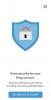Taastage arvuti ja kustutage isiklikud failid ja programmid.
Arvuti tehaseseadete taastamine on hea viis ebastabiilse arvutiga seotud probleemide lahendamiseks või viirustest vabanemiseks. Samuti on hea mõte taastada arvuti algsed tehaseseaded, kui plaanite oma arvuti sõbrale või pereliikmele kinkida või soovite seda maha müüa. Mis tahes arvuti tehaseseadete taastamine kustutab kõik teie isiklikud failid ja programmid ning taastab arvuti selle karbist väljavõtmise päeva olekusse.
eMachine arvuti
Samm 1
Klõpsake avakuva vasakus alanurgas ikooni "Start".
Päeva video
2. samm
Klõpsake "Kõik programmid" ja seejärel "eMachines".
3. samm
Klõpsake "eMachines Recovery Management".
4. samm
Klõpsake programmi eMachines Recovery Management akna vasakus servas nuppu "Taasta" ja seejärel nuppu "Taasta süsteem tehase vaikeseadetele täielikult".
5. samm
Valiku kinnitamiseks klõpsake nuppu "Järgmine" ja taaskäivitage arvuti taastamisprotsessi alustamiseks. Arvuti taaskäivitub taastamise lõpuleviimiseks ja seejärel saate alustada Windowsi seadistamist.
Panasonic Toughbook
Samm 1
Taaskäivitage oma Panasonic Toughbook ja seejärel vajutage klahvi "F2" või "Del", kui ekraanile ilmub Panasonicu logo.
2. samm
Kui ilmub häälestusutiliit, vajutage "F9" ja seejärel tõstke esile "Yes" ja vajutage "Enter". Vajutage "F10" ja seejärel tõstke esile "Yes" ja vajutage "Enter". Arvuti taaskäivitub.
3. samm
Panasonicu logo ilmumisel vajutage "F2". Avaneb häälestusutiliit. Sisestage sülearvutiga kaasas olnud toote taastamise DVD.
4. samm
Valige "Exit" ja seejärel tõstke esile "Boot Override". Valige "UJDA760 DVD/CDRW" ja klõpsake "Sisesta". Sülearvuti taaskäivitub.
5. samm
Tõstke esile "Windowsi uuesti installimine" ja seejärel klõpsake "Järgmine". Valige "Jah, nõustun ülaltoodud sätetega ja soovin jätkata!" kui litsentsileping ilmub. Klõpsake nuppu "Järgmine".
6. samm
Valige "Installi Windows uuesti kogu kõvakettale tehase vaikeseadetele" ja seejärel klõpsake "Järgmine". Taastamisprotsessi alustamiseks klõpsake "Jah". Kui taastamisprotseduur on tehtud, eemaldage toote taastamise DVD ja klõpsake sülearvuti väljalülitamiseks nuppu "OK". Windowsi seadistamise alustamiseks lülitage sülearvuti sisse.
Samsungi arvuti
Samm 1
Klõpsake "Start" ja seejärel "Kõik programmid".
2. samm
Klõpsake "Samsung" ja seejärel "Samsungi taastamislahendus". Programmi Samsung Recovery Solution käivitamiseks klõpsake uuesti "Samsungi taastelahendus".
3. samm
Klõpsake "Taasta" ja seejärel valige "Täielik taastamine".
4. samm
Klõpsake valikust "Algne olek täielik" vasakul oleval tühjal ringil ja seejärel klõpsake "Järgmine". Arvuti taaskäivitub automaatselt.
5. samm
Kui ekraanile ilmub litsentsileping, klõpsake nuppu "Nõustun".
6. samm
Pärast arvuti taaskäivitamist klõpsake taastamisprotsessi alustamiseks "OK". Kui protsess on lõpule jõudnud, ilmub ekraanile dialoogiboks, mis teatab, et protsess on lõppenud ja võite arvuti taaskäivitamiseks klõpsata "OK". Klõpsake "OK". Kui arvuti taaskäivitub, võite alustada Windowsi seadistamist.
Näpunäide
Varundage oma isiklikud failid ja veenduge, et teil oleks installikettad kõigi programmide installimiseks, mida soovite pärast arvuti taastamist uuesti installida.